まだ .xz ファイルの Mac アーカイブを解凍したことがない場合、最初は少し難しいかもしれません。この作業に適したプログラムを見つけるのは難しく、たとえオンラインで見つけられるすべての助けを得たとしても困難を伴う可能性があります。最新の StuffIt バージョンのいくつかは、xz ファイルの Mac アーカイブを解凍できますが、OS X 10.4 では動作しないというデメリットがあります。
しかし、多くのユーザーが知らないことに、Commander One を使用して XZ ファイル Mac アーカイブをそのまま開くことができます。次のガイドでは、現在最高のデュアルペインファイルマネージャーを使用して Mac で XZ ファイルを開く方法を紹介します。
ユーザーの状況:
最近のバージョンのStuffItは.xzアーカイブを展開できるが、Mac OS X 10.4では動作しない。Finkのようなものを使えば、10.4にxz-utilsをインストールして、ターミナルから.xzアーカイブを展開できるようにできるはずだ。しかし、macOS上で動作し、.xzファイルを抽出するアプリケーションはあるのだろうか?— Apple Discussionsより
ターミナルを通じてMacでXZファイルを開く方法
できることの1つは、Finkを使用してXZ-utilsをインストールし、ターミナルからXZファイルをMacドキュメントから解凍しようとすることです。しかし、XZファイルMacアーカイブを開く最も簡単な方法は、CentOS/Fedora Linuxでdnf install XZ機能を使用してXZをインストールすることです。それから、tar.xzを抽出してファイル名を解凍するだけです。
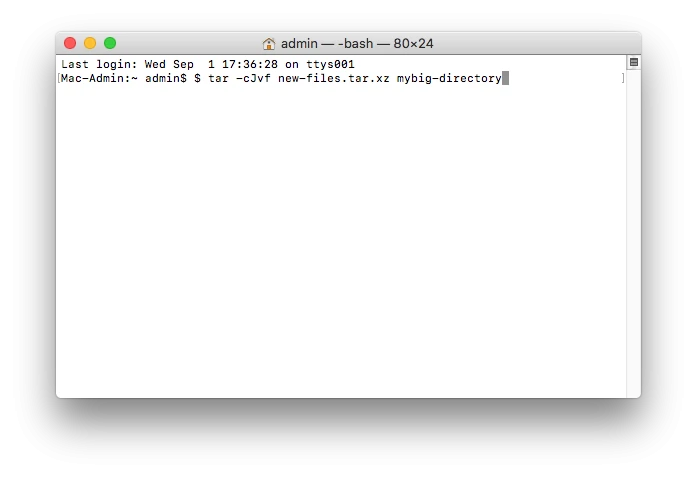
Commander OneでMacのXZファイルを抽出する方法
しかし、XZファイルのMacアーカイブを開く最も簡単な方法は、おそらくCommanderを使用することです。これは現時点でmacOSオペレーティングシステムのための最高のデュアルペインファイルマネージャーの一つであり、そして最高の部分、それは無料版を持っています!
1. Commander Oneをダウンロードします。
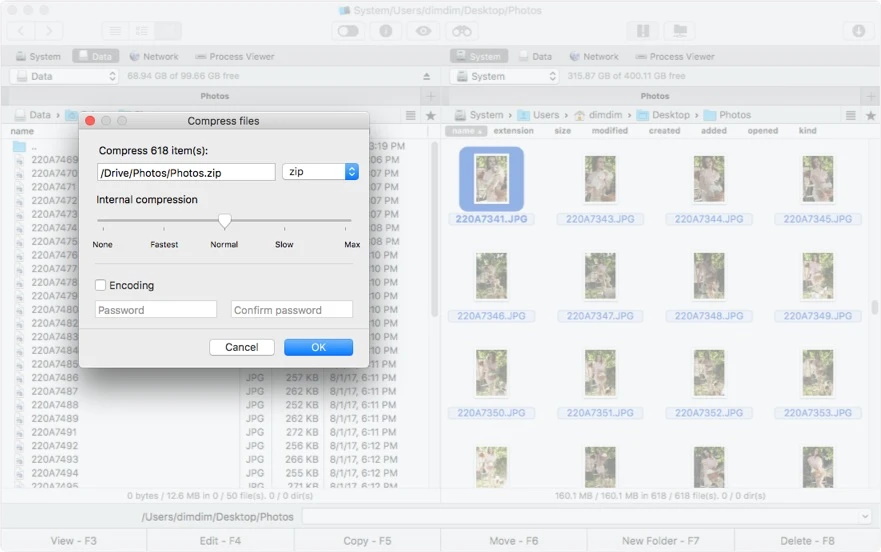
2. XZファイルを見つけます。場所を忘れた場合は、/download/フォルダーを試してください。ここにはデフォルトですべてのダウンロードが保存されるためです。
3. XZファイルを見つけたら、右クリックして「開くプログラムを選択」を選択します。
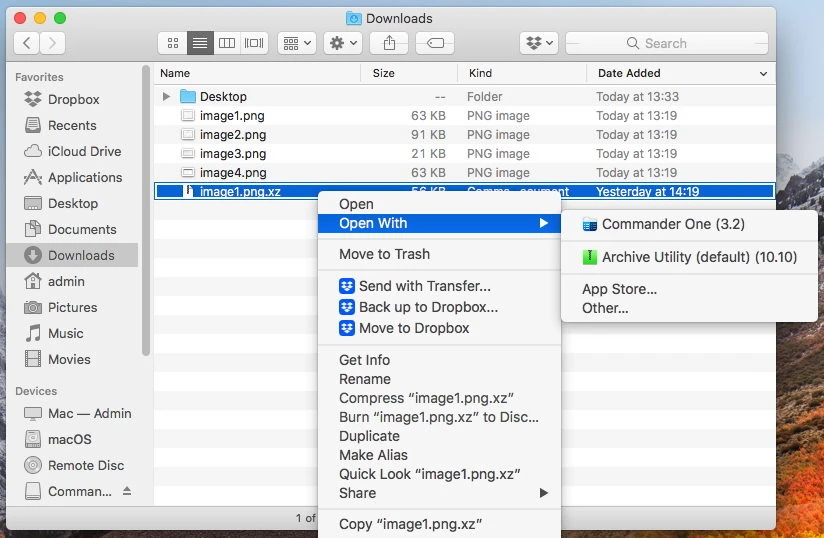
4. Commander Oneが利用可能なオプションの一覧に表示されるはずです。このプログラムを選択して、「OK」をクリックします。それで完了です。
XZファイルとは何ですか?
XZ拡張子は、LZMA/LZMA2アルゴリズムを使用して圧縮されたファイルを指します。これは通常の圧縮方法ではなく、単純なアーカイブに使用したいものでもありません。なぜなら、このアルゴリズムは非常に高い圧縮レベルを適用し、プロセスが終了するとファイル情報を含まなくなるからです。そして、XZファイルを圧縮するのにかなりの時間がかかる一方で、解凍プロセスは特にCommander Oneを使用してMacのXZファイルアーカイブを開く場合、はるかに速く実行されます。
結論
.xzファイルのmac形式は、あなたがよく目にするアーカイブの中では決して一般的なタイプではありません。そして、そのようなファイルを解凍するためにStuffIのようないくつかのプログラムを使用することはできますが、macOS X 10.4 Tigerではこれを行うことはできません。このため、Commander Oneは、XZファイルMacアーカイブを開くために使用する最高で最も便利なプログラムの1つであり続けています。
よくある質問
Extract」ボタンは通常、MacのArchive Utilityアプリケーションにあります。Archive Utilityを使って圧縮ファイルを開くと、ファイルの内容が表示されたウィンドウが表示され、そのウィンドウの一番上にこのボタンがあるはずです。
MacでZIPファイルを解凍できない理由はいくつかありますが、最も一般的なものは以下の通りです:
- 破損したZIPファイル;
- 使用しているアプリケーションがzipファイルをサポートしていない。;
- 古いソフトウェア.
この問題を解決するには、サードパーティの抽出ツール(Commander Oneなど)を使用するか、破損したファイルを修復するか、ソフトウェアを更新してみてください。
はい、Commander OneはSwiftで作成された無料のデュアルペインファイルマネージャーで、デフォルトのファイル管理機能を使用するために購入する必要はありません。
